Apple Music에서 공간 오디오를 활성화하는 방법 [iOS | 맥OS | 기계적 인조 인간]
게시 됨: 2021-07-23이 전염병이 없었다면 참석했을 라이브 콘서트와 아티스트 공연을 놓치셨습니까? 글쎄, 그 어떤 것도 그것을 완전히 대체할 수는 없지만, 헤드폰이나 스피커에서 음악 경험이 너무 몰입되어 물리적으로 움직일 때 오디오가 거의 움직이는 것처럼 느낄 수 있다고 상상해 보십시오. 이것이 바로 Apple이 WWDC21에서 Dolby Atmos를 지원하는 Apple Music Spatial Audio를 발표했을 때 약속한 것입니다. 이 기능은 얼마 전에 미국에서 출시되었으며 현재 인도로 진출했습니다.
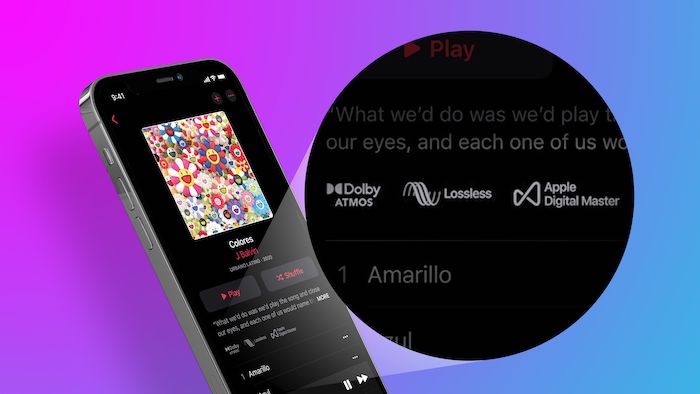
목차
Dolby Atmos를 사용한 공간 오디오
Dolby Atmos는 서라운드 사운드의 핵심 기술이며 몰입형 사운드 경험의 대명사가 되었습니다. Apple의 Spatial Audio 사운드 기술은 소리와 관련하여 머리와 위치를 추적하고 이를 사용하여 오디오의 이동을 생성하여 움직일 때 오디오가 움직이는 것을 "느끼게" 합니다. Dolby Atmos와 함께 사용하면 라이브 장소나 라이브 콘서트에 있는 듯한 착각을 불러일으킵니다.
요컨대, Dolby Atom이 포함된 Spatial Audio는 음악 경험을 2차원에서 3차원으로 끌어올릴 것을 약속합니다. 즉, 기본적으로 오디오가 주변에서 들려오는 것처럼 느끼는 극장과 같은 오디오 경험을 얻을 수 있습니다.
Dolby Atmos로 공간 오디오를 경험하려면 무엇이 필요합니까?
Apple Music 스트리밍 서비스 구독이 있는 경우 모든 노래가 이 기능을 지원하는 것은 아니므로 Spatial Audio 및 Dolby Atmos 오디오 기술과 함께 제공되는 노래를 선택할 수 있습니다. Spatial Audio 기능을 경험하기 위해 특별한 헤드폰이 필요하지 않습니다. 유선 및 무선 헤드폰 모두에서 작동합니다. 즉, Apple 기기에서 가장 잘 작동하는 경향이 있습니다. 현재 AirPods Pro, AirPods Max, AirPods, Beats X, Beats Solo 3 Wireless, Beats Studio3, Powerbeats 3 Wireless, Beats Flex, Powerbeats Pro 및 Beats Solo Pro에서 작동합니다.
헤드폰이 없으신가요? 12.9인치(3세대 이상), 아이패드 프로 11인치, 아이패드(6세대 이상), 아이패드 에어(3세대 이상) 등 일부 iOS 기기의 스피커에서도 실제로 체감할 수 있다. , 또는 iPad mini(5세대). 또한 Mac의 내장 스피커와 Apple TV 4K에 연결된 스피커로 들을 수 있습니다.
iPhone 또는 iPad에서 Dolby Atmos를 활성화하는 방법:
- iOS/iPad OS 14.6으로 업데이트
![1단계 2 How to Activate Spatial Audio on Apple Music [iOS | macOS | Android] - Step1 2](/uploads/article/10822/TnvecVHYg3nhHYlg.jpg)
먼저 iPhone/iPad를 iOS/iPadOS 14.6으로 업데이트해야 합니다. 장치가 최신 버전이 아니면 기능이 작동하지 않습니다. 기기를 업데이트하려면 설정 앱으로 이동하여 일반을 선택한 다음 소프트웨어 업데이트를 탭하고 최신 소프트웨어 업데이트를 다운로드하여 설치하면 됩니다. 이 업데이트는 얼마 전에 릴리스되었으므로 이미 업데이트했으며 서비스가 활성화되었을 가능성이 큽니다.
- 설정으로 이동하여 음악을 선택하십시오.
![2단계 2 How to Activate Spatial Audio on Apple Music [iOS | macOS | Android] - Step2 2](/uploads/article/10822/sIruw34pniGmShMK.jpg)
그런 다음 기기에서 설정 앱을 열고 앱 목록까지 아래로 스크롤한 다음 거기에서 음악을 찾아야 합니다.
- Dolby Atmos를 탭하세요.
![3단계 2 How to Activate Spatial Audio on Apple Music [iOS | macOS | Android] - Step3 2](/uploads/article/10822/tqFJu9GTlXCytFIm.jpg)
음악을 탭하면 "오디오 품질" 바로 위의 옵션 목록에서 Dolby Atmos 옵션을 찾아야 합니다. 이 기능은 기본적으로 자동으로 설정됩니다. - 옵션을 선택하세요
![4단계 1 How to Activate Spatial Audio on Apple Music [iOS | macOS | Android] - Step4 1](/uploads/article/10822/Q6vKUs5RlSmsvCeS.jpg)
Dolby Atmos 옵션을 누르면 다음 세 가지 옵션 중에서 선택할 수 있습니다.
- 자동적 인
이 모드에서는 위에서 언급한 Apple 장치 중 하나를 사용하는 경우 지원되는 노래가 항상 Dolby Atmos로 재생됩니다. - 항상 켜짐
이 경우 Dolby Atmos는 지원되지 않는 헤드폰에서도 재생됩니다. 여기서 주목해야 할 점은 경험이 Apple 기기만큼 좋지 않을 수 있다는 것입니다. - 끄다
이 옵션을 선택하면 이 자습서가 실제로 필요하지 않습니까?
필요한 항목과 보유한 장비에 따라 자동 또는 항상 켜기를 선택합니다.
- 자동적 인
Mac에서 공간 오디오를 켜는 방법
Mac에서 Spatial Audio를 켜는 과정도 매우 간단합니다.
- Mac 업데이트:
![1단계 1 1 How to Activate Spatial Audio on Apple Music [iOS | macOS | Android] - Step1 1 1](/uploads/article/10822/hUp8uS701vOEmiSw.jpg)
iPhone/iPad와 마찬가지로 Mac을 업데이트하고 Spatial Audio를 경험해야 합니다. Mac이 macOS 11.4로 업데이트되었는지 확인하십시오(이 업데이트가 얼마 전에 출시되어 서비스가 방금 활성화되었을 때 이미 업데이트되었을 가능성이 있음). Mac을 업데이트하려면 시스템 환경설정을 열고 소프트웨어 업데이트라는 옵션을 찾으면 됩니다. 그것을 클릭하면 Mac에서 지원할 수 있는 최신 버전의 소프트웨어를 다운로드하고 설치하기만 하면 됩니다. - Apple Music 열기:
![2단계 1 1 How to Activate Spatial Audio on Apple Music [iOS | macOS | Android] - Step2 1 1](/uploads/article/10822/zLqtAcVLFL3wPmmx.jpg)
Mac이 최신 상태이면 Apple Music App을 열어야 합니다. Dock 자체에서 앱을 찾을 가능성이 가장 큽니다. 앱을 찾을 수 없는 경우 화면 오른쪽 상단에 있는 작은 돋보기 또는 검색 아이콘을 클릭하고 거기에 Apple Music을 입력하세요. Siri에게 열어달라고 요청할 수도 있습니다. - 기본 설정 선택:
![3단계 1 1 How to Activate Spatial Audio on Apple Music [iOS | macOS | Android] - Step3 1 1](/uploads/article/10822/FjqTXeHioWdZ283o.jpg)
Apple Music 앱을 연 후 메뉴 막대에서 음악으로 이동하여 환경 설정을 클릭합니다. - 재생 클릭:
![4단계 1 1 How to Activate Spatial Audio on Apple Music [iOS | macOS | Android] - Step4 1 1](/uploads/article/10822/rFbNXRVtfVW19zCb.jpg)
기본 설정을 선택하면 화면에 여러 탭이 표시됩니다. 이 탭 중에서 재생을 누르고 선택해야 합니다. - Dolby Atmos 옵션을 선택하십시오.
![5단계 1 How to Activate Spatial Audio on Apple Music [iOS | macOS | Android] - Step5 1](/uploads/article/10822/5MCqO1hpdBdwJ78q.jpg)
재생에서 Dolby Atmos 옵션으로 이동합니다. 기본적으로 자동으로 설정되지만 iOS와 마찬가지로 항상 켜기 및 끄기 옵션이 있습니다. 귀하에게 가장 적합한 것을 선택하십시오.
참고: Apple은 iOS 15의 Spatial Audio에 머리 추적 기능을 도입할 예정입니다. 이 기능은 머리 움직임에 따른 소리의 변화를 담당합니다. 이 기능은 타사 헤드폰에서는 작동하지 않으며 AirPods Pro 또는 AirPods Max에서만 작동합니다. AirPods에는 움직임 추적을 위한 자이로스코프 센서가 포함되어 있기 때문입니다.
Apple Music의 Spatial Audio에 대한 FAQ
1. 타사 헤드폰에서 Apple Music Spatial Audio를 듣는 방법은 무엇입니까?
앞에서 언급한 내용을 반복해 보겠습니다. 새로운 Apple Music Spatial Audio 기능을 경험하기 위해 특별한 헤드폰이 필요하지 않습니다. Apple에서 제작하지 않은 헤드폰을 포함하여 유선 및 무선 헤드폰 모두에서 작동합니다. iPhone/iPad/Mac과 같은 호환 가능한 Apple 장치와 페어링/연결된 타사 헤드폰을 사용하기만 하면 됩니다. AirPods 또는 Beats 헤드폰은 필요하지 않습니다.
2. Apple Music 공간 오디오를 끄는 방법은 무엇입니까?
Spatial Audio 기능이 마음에 들지 않으면 iOS/iPadOS/macOS 기기에서 이 기능을 끌 수 있습니다. iOS 및 iPadOS에서 설정 >> 음악 >> 오디오 >> Dolby Atmos로 이동하고 끄기를 선택하여 공간 오디오를 끕니다.
macOS에서 음악 앱을 열고 환경 설정을 연 다음 재생 탭을 선택합니다. 오디오 품질 섹션으로 스크롤하여 거기에서 Dolby Atmos를 찾으십시오. 공간 오디오를 끄려면 'OFF'를 선택하십시오.
3. Apple Music에서 Spatial Audio를 듣고 있는지 어떻게 알 수 있습니까?
앨범 아트워크 아래의 Now Playing 화면에는 Dolby Atmos 또는 Dolby Audio 로고가 있습니다.
4. 스피커에서 공간 오디오가 작동합니까?
예, 호환되는 iPhone, iPad, MacBook Pro, Macbook Air 또는 iMac의 내장 스피커를 사용하거나 Apple TV 4K를 다음 중 하나에 연결하여 Dolby Atmos 음악을 들을 수 있습니다. HomePod 스피커가 기본으로 설정되어 있습니다. 스피커, Dolby Atmos 호환 사운드바, Dolby Atmos 지원 AV 수신기 또는 Dolby Atmos 오디오를 지원하는 TV.
5. Apple Music Spatial Audio는 Android 기기에서 작동합니까?
예, Apple은 Android 기기에서도 무손실 오디오 및 Spatial Audio를 지원하도록 Android의 Apple Music 앱을 업데이트했습니다. 기능이 변경 로그에 명시적으로 언급되어 있지는 않지만 출시되는 새 앱 업데이트(버전 3.6 이상)의 일부인 것으로 확인되었습니다. Android에서 Spatial Audio를 실행할 수 있는 "호환 장치"가 무엇인지 명확하지 않습니다. 우리는 그것이 명확해지는 대로 이 기사를 업데이트할 것입니다.
